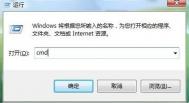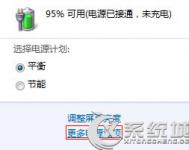你有没有在重要会议期间或长途飞行中发现Win7笔记本电池没电了?即使使用的是新技术,单次充电的便携式计算机也只能持续这么久。现在您可能已经有办法确保自己的Win7本本始终有电,比如您带有备用电池或电源线,以便在附近有插座时就可以充电。而除了这个方法外,这里还有一些其他方法帮助您延长电池续航时间,那就是Win7系统的小绝招节省电池电源。
选择节能的电源计划
(本文来源于图老师网站,更多请访问http://m.tulaoshi.com/diannaorumen/)电源计划是控制便携式计算机如何管理电源的硬件和系统设置的集合。Win7系统有两个默认计划:已平衡,在需要时提供完全性能和显示器亮度,但是在计算机闲置时会节省电能;节能程序,延长电池寿命的最佳选择。成本是更慢的性能和更低的显示器亮度。
降低显示器亮度
显示器比任何其他部件都耗电,甚至比硬盘和CPU还耗电。一些便携式计算机有更改显示器亮度专用的按钮或按键。若要查明便携式计算机是否带有此功能,请查看计算机随附的信息,或转至制造商的网站。您还可以从控制面板中的电源选项调整显示器亮度。
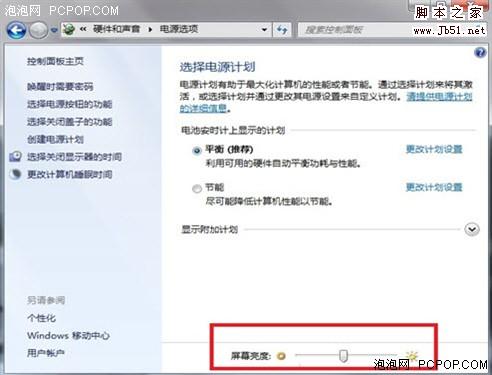
缩短Windows7变暗和关闭显示器之前的时间
如果您不打算使用笔记本电脑(即使只是在短时间内不使用),则可以让 Windows7在短时间处于非活动状态后变暗并关闭显示器以实现节能目的。具体步骤是:通过依次单击「开始」按钮 、控制面板、系统和安全和电源选项,打开电源选项。在选择电源计划页的左侧,单击选择关闭显示器的时间。在更改计划的设置页面上,为此电源计划选择要在计算机使用电池运行和接通电源时使用的显示设置,最后单击保存更改。
另外,许多USB设备只要连接上就会耗电。如果使用的是USB鼠标,可以通过断开鼠标连接并使用触摸板或触笔来节能。如果使用USB闪存驱动器,请在不用时将其拔出。PC卡和集成的无线设备这些设备也耗电,如果不需要这些设备,请将其关闭。
(本文来源于图老师网站,更多请访问http://m.tulaoshi.com/diannaorumen/)